Maison >Les sujets >excel >Partager des conseils pratiques sur Excel : supprimez rapidement les feuilles de calcul masquées par lots
Partager des conseils pratiques sur Excel : supprimez rapidement les feuilles de calcul masquées par lots
- 青灯夜游avant
- 2022-04-07 11:40:328364parcourir
Dans l'article précédent « Apprenez ces 11 compétences opérationnelles sur Excel, qui doubleront votre travail et votre ministère ! 》, nous avons acquis 11 compétences opérationnelles sur Excel pour améliorer l'efficacité du travail. L'article suivant partagera avec vous une compétence pratique sur Excel : supprimez rapidement les feuilles de calcul masquées par lots. Venez collecter et apprendre !
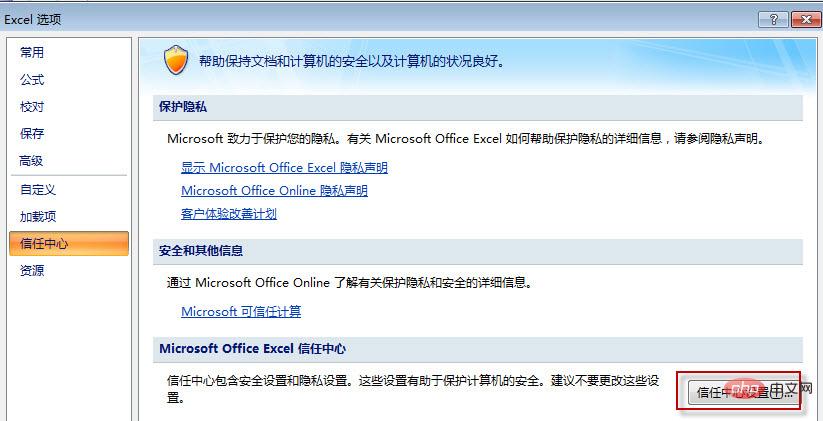
Supposons qu'il y ait 50 feuilles de calcul masquées dans un fichier Excel. Avez-vous déjà réfléchi à la façon de supprimer rapidement ces 50 feuilles de calcul masquées par lots à la fois ?
Avec cette question, nous avons déniché un outil Excel quasiment inconnu et trop caché, à savoir : le vérificateur de documents Excel.
Environnement d'utilisation du vérificateur de documents Excel : S'il y a de nombreuses feuilles de calcul qui ne sont plus nécessaires cachées dans l'un de vos fichiers Excel, il est toujours très laborieux de les supprimer une par une. Tout d'abord, vous devez les afficher une par une, et ensuite vous pourrez les supprimer. Si vous êtes aussi paresseux que moi, que vous voulez prendre des raccourcis et que vous voulez voir comment faire en sorte qu'Excel supprime toutes les feuilles de calcul masquées par lots, alors le vérificateur de documents Excel vous surprendra certainement !
1. Ouvrez un fichier Excel avec de nombreuses feuilles de calcul masquées.
2. Exécutez : Fichier - Options - Centre de confiance - Paramètres du Centre de confiance - Inspecteur de documents, comme indiqué dans la figure ci-dessous :
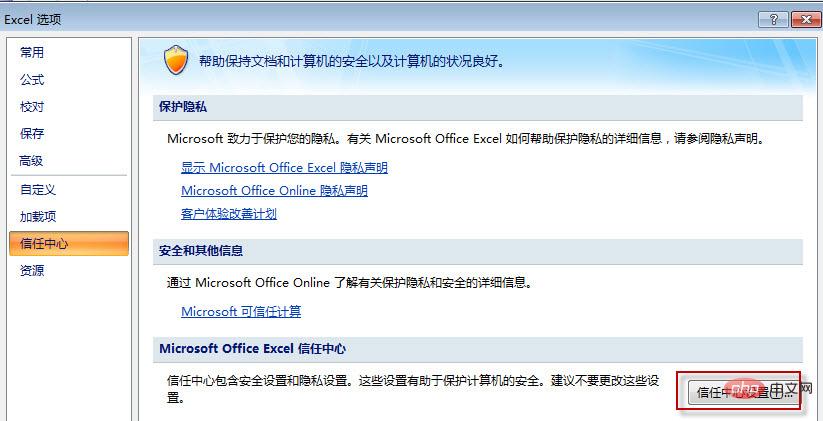
3. Dans la fenêtre [Inspecteur de documents] ouverte, sélectionnez "Masquer la feuille de travail". " et cliquez sur le bouton " Vérifier ".
4. Dans l'inspecteur de documents, vous pouvez voir qu'Excel détecte automatiquement qu'un total de 50 feuilles de calcul Excel sont masquées dans notre classeur actuel. Après vérification, cliquez sur "Supprimer tout" pour supprimer toutes les feuilles de calcul masquées dans le document Excel (puisque cela ne peut pas être annulé, vous devez être prudent lors des tests pour vous assurer que les feuilles de calcul masquées sont inutiles. En cas de suppression accidentelle, fermez le fichier sans enregistrer ).
Extension des connaissances : l'utilisation de l'inspecteur de documents Excel peut non seulement supprimer des feuilles de calcul masquées, mais également supprimer des lignes masquées et des commentaires de lignes, etc. Soyez juste prudent lors de la suppression ! Ne supprimez pas le contenu important ! Parce que ces opérations sont irréversibles.
Recommandations d'apprentissage associées : Tutoriel Excel
Ce qui précède est le contenu détaillé de. pour plus d'informations, suivez d'autres articles connexes sur le site Web de PHP en chinois!
Articles Liés
Voir plus- Partage de compétences pratiques sur Excel : ajoutez des commutateurs à la mise en forme conditionnelle
- Apprenez ces 11 compétences opérationnelles sur Excel et votre travail et votre ministère seront doublés !
- Résolvez le problème de la suppression des espaces dans les cellules Excel en cinq minutes
- Une brève analyse de l'utilisation de sumif() et countif() dans l'apprentissage des fonctions Excel
- Apprentissage des fonctions Excel : parlons de l'utilisation classique de la fonction COUNTIF




